Cách xóa ảnh bìa trên Facebook rất đơn giản nhưng không phải ai cũng nắm rõ cách thực hiện. Với một vài bước cơ bản, bạn có thể nhanh chóng thay đổi hoặc loại bỏ hình ảnh hiển thị trên trang cá nhân. Điều này giúp bạn tạo ra một diện mạo mới mẻ, phù hợp hơn với sở thích. Trong bài viết này, chúng mình sẽ hướng dẫn bạn chi tiết cách xóa ảnh bìa trên Facebook dễ dàng và hiệu quả.
Hướng dẫn cách xóa ảnh bìa trên Facebook
Bạn đang tìm cách xóa ảnh bìa trên Facebook cá nhân của mình mà không biết cách làm? Đừng lo lắng, dưới đây sẽ hướng dẫn bạn các bước đơn giản để xóa ảnh bìa đã đăng trên Facebook. Giúp bạn dễ dàng làm mới trang cá nhân của mình.
Cách xóa ảnh bìa trên Facebook trên điện thoại
Ảnh bìa Facebook là một phần giúp thể hiện cá tính và phong cách của bạn trên mạng xã hội. Tuy nhiên, đôi khi bạn có thể muốn thay đổi hoặc xóa ảnh bìa để làm mới trang cá nhân. Việc xóa ảnh bìa trên điện thoại cũng rất đơn giản và dễ thực hiện.
Bước 1: Bạn mở ứng dụng Facebook trên điện thoại. Sau đó, chọn vào biểu tượng 3 dấu gạch. Tiếp đó, bạn bấm vào trang cá nhân của mình.
![]()
Bước 2: Chọn vào ảnh bìa của bạn. Bạn ấn vào xem ảnh bìa. Chọn vào biểu tượng dấu 3 chấm.
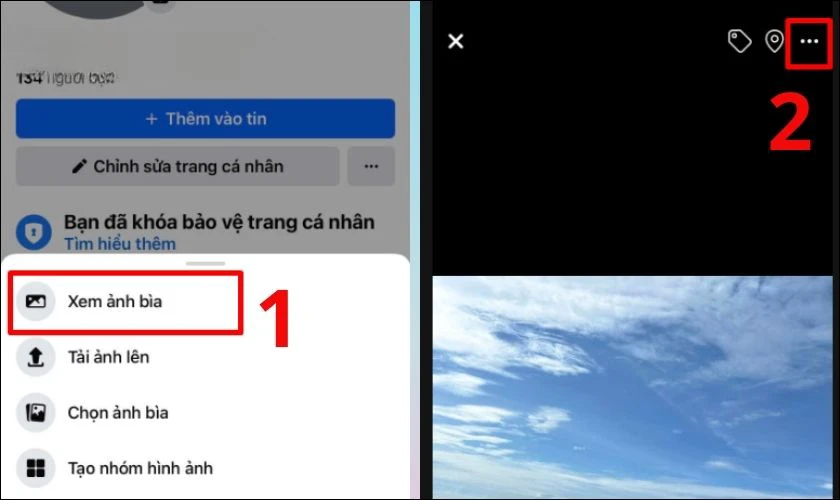
Bước 3: Nhấn Xoá ảnh để xóa ảnh bìa. Cuối cùng, bạn bấm Xóa để xác nhận xóa ảnh bìa.
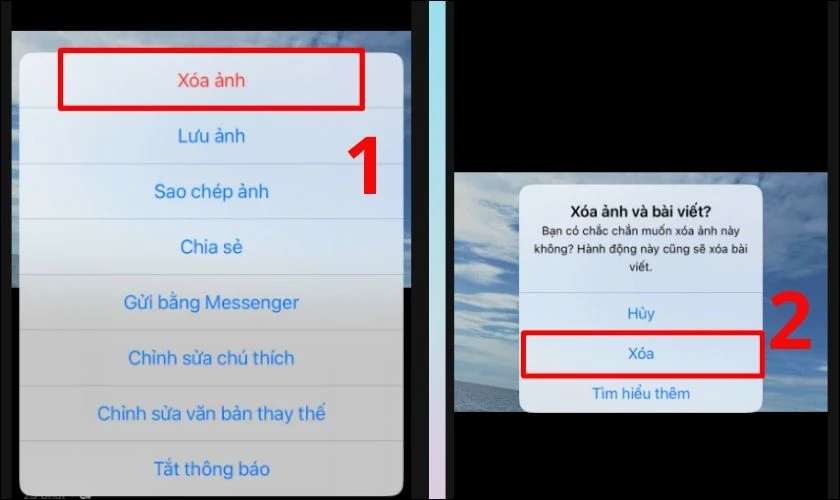
Chỉ với vài bước đơn giản, bạn đã có thể dễ dàng xóa ảnh bìa trên Facebook bằng điện thoại. Nếu muốn thay đổi hoặc cập nhật ảnh bìa mới, bạn cũng có thể thực hiện ngay trên ứng dụng.
Cách xóa ảnh bìa trên Facebook trên máy tính
Khi bạn muốn làm mới giao diện trang cá nhân trên Facebook. Việc thay đổi hoặc xóa ảnh bìa là một trong những cách đơn giản và hiệu quả nhất. Hãy làm theo hướng dẫn dưới đây để xóa ảnh bìa cũ và tạo không gian mới cho trang cá nhân của bạn.
Bước 1: Truy cập vào trang Facebook cá nhân của bạn.
Bước 2: Nhấn vào ảnh bìa hiện tại trên trang cá nhân.
Bước 3: Chọn vào biểu tượng ba chấm góc phải màn hình.
Bước 4: Chọn tùy chọn Xóa ảnh để gỡ bỏ ảnh bìa.
Với những bước đơn giản trên, bạn đã có thể dễ dàng xóa bỏ ảnh bìa cũ trên Facebook. Hãy tiếp tục khám phá và cá nhân hóa trang Facebook của mình để phản ánh phong cách và cá tính của bạn!
Hướng dẫn cách xóa ảnh bìa trong mục Album ảnh trên Facebook
Dưới đây là các bước thực hiện thao tác xóa ảnh bìa trong album ảnh trên điện thoại:
Bước 1: Mở ứng dụng Facebook trên điện thoại. Chọn biểu tượng ba dấu gạch ngang ở góc dưới cùng bên phải màn hình. Truy cập vào trang cá nhân của bạn, cuộn xuống và chọn mục Ảnh. Tiếp tục chọn Album và tìm đến phần Ảnh bìa
Bước 3: Chọn ảnh mà bạn muốn xóa. Nhấn vào biểu tượng ba dấu chấm ở góc trên bên phải của ảnh.
Bước 4: Sau đó chọn Xóa ảnh để hoàn tất việc xóa.
Với những bước đơn giản trên, bạn có thể dễ dàng quản lý và cập nhật ảnh bìa Facebook theo ý muốn. Đừng quên thay thế ảnh bìa bằng những hình ảnh mới để trang cá nhân của bạn luôn nổi bật và mang lại ấn tượng tốt!
Cách lấy lại ảnh bìa Facebook khi đã xóa
Nếu bạn vô tình xóa ảnh bìa trên Facebook và muốn khôi phục lại, đừng lo lắng. Có một số cách đơn giản để tìm lại bức ảnh của mình. Dưới đây là hướng dẫn từng bước giúp bạn thực hiện điều này một cách dễ dàng.
Bước 1: Mở ứng dụng Facebook và nhấn vào biểu tượng ba dấu gạch ngang ở góc dưới màn hình. Tại đây, chọn Cài đặt & quyền riêng tư. Sau đó nhấn vào Cài đặt.
Bước 2: Kéo xuống để tìm mục Truy cập thông tin của bạn. Sau đó, nhấn vào Tải thông tin của bạn xuống.
Bước 3: Trong phần Yêu cầu bản sao, bạn Bỏ chọn tất cả các mục khác và chỉ giữ lại Ảnh và video. Tiếp theo, chọn Tạo file để Facebook chuẩn bị tệp cho bạn. Khi tệp đã sẵn sàng, hãy truy cập vào phần Bản sao hiện có và tải file về thiết bị của mình.
Bước 4: Bạn chọn Bản sao hiện có và chọn mục Tải xuống. Giải nén tệp đã tải xuống, sau đó mở mục Hình ảnh và video để tìm lại ảnh bìa mà bạn cần.
Với các bước trên, bạn có thể dễ dàng tìm lại ảnh bìa bị xóa. Đây là một phương pháp nhanh chóng và hiệu quả để khôi phục những kỷ niệm quý giá trên tài khoản Facebook của mình.
Kết luận
Trên đây là cách xóa ảnh bìa trên Facebook chi tiết nhất mà Điện Thoại Vui tổng hợp cho bạn. Hy vọng với những bước đơn giản trên bạn có thể xóa ảnh bìa của mình nhanh chóng. Đừng quên theo dõi Điện Thoại Vui để cập thêm nhiều tin tức và thủ thuật mới nhất nhé!
